Đã bao giờ bạn mở file Excel và gặp trường hợp có dòng bị ẩn nhưng không thể hiện lại (unhide) được? Vấn đề này thường liên quan đến tính năng lọc (filter) trong Excel, cụ thể là bộ lọc ẩn. Bài viết này từ Thủ Thuật sẽ giải thích nguyên nhân và cách khắc phục tình trạng này.
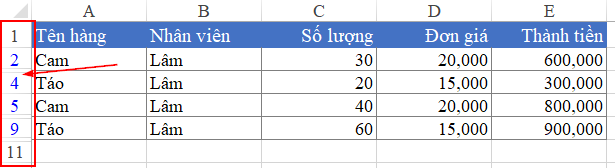 Ví dụ bảng dữ liệu ẩn dòng không unhide được
Ví dụ bảng dữ liệu ẩn dòng không unhide được
Hình trên minh họa một bảng dữ liệu có các dòng bị ẩn. Tuy nhiên, khi cố gắng bỏ ẩn (unhide), thao tác này không có hiệu quả.
Tại sao không thể bỏ ẩn dòng trong Excel?
Khi quan sát kỹ phần số dòng (màu xanh), ta thấy dấu hiệu cho thấy bảng dữ liệu đang được lọc. Tuy nhiên, không có biểu tượng lọc thông thường. Điều này xảy ra khi bạn sử dụng tính năng lọc nâng cao (Advanced Filter).
Để kiểm tra, hãy chọn thẻ “Dữ liệu” (Data):
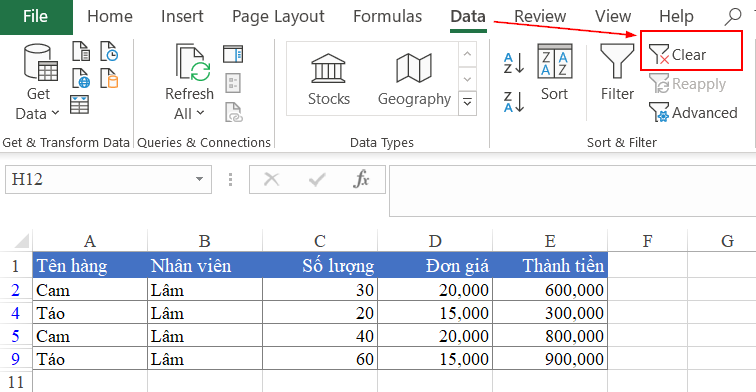 Nhận biết bảng dữ liệu đang ở chế độ filter
Nhận biết bảng dữ liệu đang ở chế độ filter
 Kiểm tra chế độ lọc
Kiểm tra chế độ lọc
Nếu biểu tượng “Xóa” (Clear) hiển thị rõ (không mờ như “Áp dụng lại” – Reapply), bảng dữ liệu đang ở chế độ lọc.
Cách hiện lại các dòng bị ẩn trong Excel
Để khắc phục, chỉ cần nhấn vào biểu tượng “Xóa” (Clear) trong thẻ “Dữ liệu” (Data). Các dòng bị ẩn sẽ tự động hiện lại.
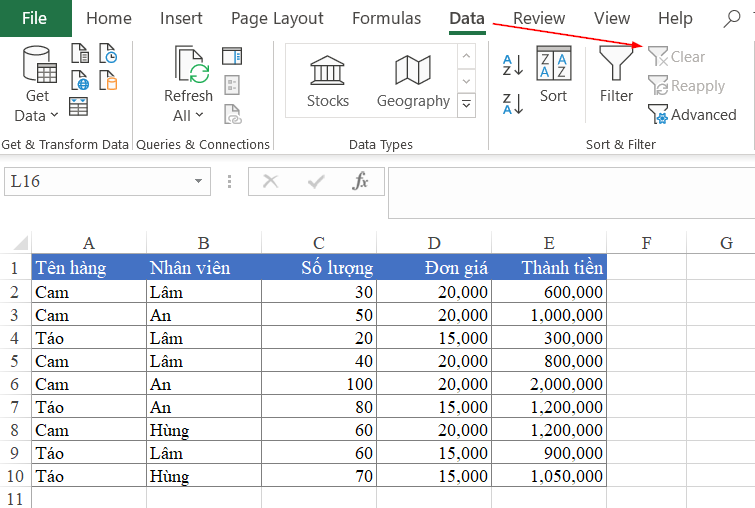 Bỏ lọc Advanced Filter
Bỏ lọc Advanced Filter
Bảng dữ liệu sau khi bỏ lọc.
Lưu ý: Vấn đề này chỉ xảy ra với dòng bị ẩn, không phải cột.
Lọc dữ liệu trực tiếp bằng Advanced Filter
Ngoài AutoFilter, Advanced Filter cũng cho phép lọc dữ liệu trực tiếp trong bảng.
Ví dụ, để lọc dữ liệu theo nhân viên tên “Lâm”:
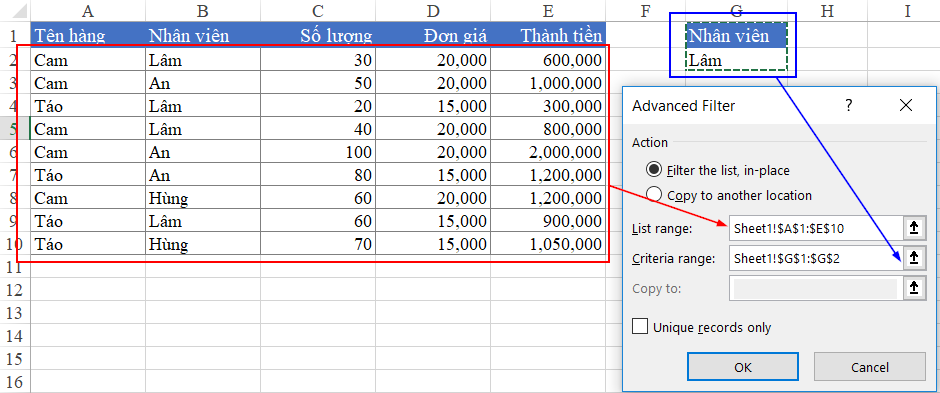 Lọc dữ liệu với Advanced Filter
Lọc dữ liệu với Advanced Filter
- Filter the list, in-place: Lọc trực tiếp trong bảng dữ liệu.
- List range: Vùng dữ liệu cần lọc (bao gồm cả dòng tiêu đề).
- Criteria range: Điều kiện lọc (bao gồm tiêu đề và điều kiện tương ứng).
Nhấn “OK” để lọc dữ liệu. Kết quả tương tự như ví dụ ban đầu, các dòng bị ẩn bởi Advanced Filter sẽ không thể bỏ ẩn bằng cách thông thường.
Vấn đề này không phải là lỗi của Excel, mà là kết quả của tính năng lọc. Cách khắc phục rất đơn giản là bỏ chế độ lọc. Đồng thời, bạn cũng đã tìm hiểu thêm về tính năng Advanced Filter.
Kết luận
Việc không thể bỏ ẩn dòng trong Excel thường do tính năng Advanced Filter. Chỉ cần xóa bộ lọc là các dòng sẽ hiện lại. Hy vọng bài viết từ Thủ Thuật đã giúp bạn hiểu rõ và giải quyết vấn đề này. Hãy khám phá thêm các bài viết về Advanced Filter trên trang web của chúng tôi!















Discussion about this post